 Що робити, якщо в Windows 7 пише "Невизначена мережа" - один з найбільш поширених питань, що виникають у користувачів при налаштуванні Інтернету або Wi-Fi роутера, а також після переустановлення Windows і в деяких інших випадках. Нова інструкція: Невизначена мережа Windows 10 - як виправити.
Що робити, якщо в Windows 7 пише "Невизначена мережа" - один з найбільш поширених питань, що виникають у користувачів при налаштуванні Інтернету або Wi-Fi роутера, а також після переустановлення Windows і в деяких інших випадках. Нова інструкція: Невизначена мережа Windows 10 - як виправити.
Причина появи повідомлення про непізнаною мережі без доступу до інтернету можуть бути різними, постараємося розглянути всі варіанти в цій інструкції і детально розберемо як це виправити.
Якщо проблема виникає при підключенні через роутер, то Вам підійде інструкція Wi-Fi підключення без доступу до Інтернету, цей посібник написано для тих, у кого помилка виникає при прямому підключенні по локальній мережі.
Варіант перший і найпростіший - Невизначена мережа з вини провайдера
Як показує власний досвід роботи майстром, якого викликають люди, якщо їм потрібен був ремонт комп'ютерів - майже в половині випадків, комп'ютер пише "Невизначена мережа" без доступу до інтернету в разі проблем на стороні Інтернет-провайдера або при проблемах з інтернет-кабелем.

Цей варіант найбільш імовірний в ситуації, коли ще сьогодні вранці або вчора ввечері Інтернет працював і все було в порядку,Ви не встановлювали Windows 7 і не оновлювали ніякі драйвера, а комп'ютер раптом став повідомляти про те, що локальна мережа є непізнаною. Що робити в цьому випадку? - просто чекати, коли проблема буде виправлена.
Способи перевірити що доступ до інтернету відсутній саме з цієї причини:
- Зателефонувати в довідкову службу провайдера.
- Спробувати підключити інтернет-кабель до іншого комп'ютера або ноутбука, якщо такий є, незалежно від встановленої операційної системи - якщо він теж пише Невизначена мережа, значить справа дійсно в цьому.
Невірні налаштування підключення по локальній мережі
Ще одна поширена проблема - наявність невірних записів в параметрах протоколу IPv4 Вашого підключення по локальній мережі. При цьому, ви можете і не змінювати нічого - іноді виною цьому бувають віруси і інше шкідливе програмне забезпечення.
Як перевірити:
- Зайдіть в панель управління - Центр управління мережами і загальним доступом, зліва виберіть "Зміна параметрів адаптера"
- Клацніть правою кнопкою миші по значку підключення по локальній мережі і виберіть в контекстному меню "Властивості"
- У діалоговому вікні властивостей підключення по локальній мережі ви побачите список компонентів підключення, виберіть серед них "Протокол Інтернету версії 4 TCP / IPv4" і натисніть кнопку "Властивості", що розташовується тут же поруч.
- Переконайтеся, що всі параметри виставлені в "Автоматично" (в більшості випадків має бути так), або вказані правильні параметри, якщо Ваш провайдер вимагає чіткої вказівки IP, шлюзу та адреси DNS сервера.
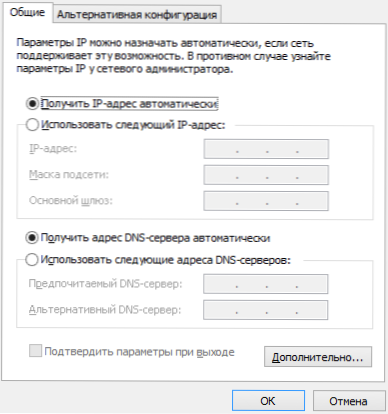
Збережіть зроблені зміни, якщо вони були зроблені і подивіться, чи буде при підключенні знову з'являтися напис про непізнаною мережі.
Проблеми TCP / IP в Windows 7
Ще одна причина, чому з'являється "Невизначена мережа" - внутрішні помилки протоколу Інтернету в Windows 7, в даному випадку допоможе скидання TCP / IP. Для того, щоб скинути настройки протоколу, виконайте наступне:
- Запустіть командний рядок від імені адміністратора.
- Введіть команду netsh int ip reset resetlog.txt і натисніть Enter.
- Перезавантажте комп'ютер.
При виконанні цієї команди переписуються два ключа реєстру Windows 7, що відповідають за налаштування DHCP і TCP / IP:
SYSTEM \ CurrentControlSet \ Services \ Tcpip \ Parameters \
SYSTEM \ CurrentControlSet \ Services \ DHCP \ Parameters \
Драйвера для мережевої карти і поява непізнаною мережі

Ця проблема зазвичай виникає, якщо ви переустановили Windows 7 і він тепер пише "Невизначена мережа", при цьому в диспетчері пристроїв ви бачите,що все драйвера встановлені (Windows встановила автоматично або ви скористалися драйвер-паком). Особливо це характерно і часто виникає після переустановлення Windows на ноутбуці, зважаючи на деяку специфічність обладнання портативних комп'ютерів.
В даному випадку, прибрати невідому мережу і користуватися Інтернетом Вам допоможе установка драйверів з офіційного сайту виробника ноутбука або мережевої карти комп'ютера.
Проблеми з DHCP в Windows 7 (ви вперше підключаєте інтернет-кабель або кабель локальної мережі та виникає повідомлення Невизначена мережа)
У деяких випадках в Windows 7 виникає проблема, коли комп'ютер не може отримати мережеву адресу автоматично і пише про розглядуваної нами сьогодні помилку. При цьому, буває так, що до цього все працювало добре.
Запустіть командний рядок і введіть команду ipconfig
Якщо в результаті, який видасть команда Ви побачите в графі IP-адреса або основний шлюз адреса виду 169.254.x.x, то дуже ймовірно, що проблема саме в DHCP. Ось що можна спробувати зробити в даному випадку:
- Зайдіть в диспетчер пристроїв Windows 7
- Клацніть правою кнопкою миші по значку Вашого мережевого адаптера, натисніть "Властивості"
- Натисніть вкладку "Додатково"
- Виберіть пункт "Мережевий адресу" і введіть в нього значення з 12-значне 16-розрядне число (тобто можна використовувати цифри від 0 до 9 і букви від A до F).
- Натисніть ОК.
Після цього в командному рядку введіть по порядку команди:
- Ipconfig / release
- Ipconfig / renew
Перезавантажте комп'ютер і, якщо проблема була викликана саме цією причиною - швидше за все, все буде працювати.












